Medidas para imágenes y movimientos en éstas.




Oh, sí, apenas llegando y ya los estoy hastiando de preguntas. Fu, fu, fu~ No, ya en serio. ¡Hola!
Duda de principiante princiampeposa (?). Ya he utilizado el Sony Vegas, y de cierta forma conseguido un AMV decente, sin embargo, desde el principio me embriagó la duda con respecto al MMV. ¿Cuáles son las medidas de las imágenes para lograr ocupen la zona del vídeo completamente? Dicho asunto me dificulta un poco las cosas, puesto que cuando voy a usar máscaras y texturas, las imágenes se ven centradas, dependiendo de sus medidas. He probado con la resolución que más se me da, 801x588, para cada imagen, sin embargo, hay ciertos cortos en donde me es imposible usar esa resolución, ¿Por qué? Porque al ser imágenes de menor tamaño, al ampliarlas, por supuesto que se deforman. Yendo al punto de mi tonto problema de novata, quisiera preguntarles a ustedes: ¿Hay alguna forma de que las imágenes ocupen el tamaño completo? Me han dicho que con la panorámica, y no me molesta que recorte la imagen, pero sigue habiendo el mismo detalle, que sólo recorta y no expande por toda la "pantalla" del vídeo.
No sólo es por la estética que resta tener unas imágenes más grandes que otras, sino que si quiero usar texturas y la imagen es más pequeña, abarcará más de lo que incluye la imagen. Por ello, mi interés en acabar con dicho molesto asunto.Resumiendo, puesto que quizá no me doy a entender bien (ya que carezco de un idioma técnico en la edición audiovisual ;3) ¿Es posible o no realizar esto? Refiriéndome a no tener que cambiar el tamaño de una imagen, para que se vea completamente.
Ahora, otra mínima curiosidad que traigo. Respecto al movimiento de imágenes, ya manejo algunos por key frame, no mucho, pero lo básico. El punto de la pregunta es ¿cómo realizo un desliz de imagen? Por ejemplo, desplazar la imagen del MMV desde la esquina superior izquierda hasta la inferior derecha, o viceversa. También si me pueden explicar el método, ya de ahí me guío para otros movimientos. Son quizás, efectos básicos y mínimos, pero realmente me gustaría manejarlos para conseguir el MMV que deseo. Desde ya, agradezco su atención. Y sí, escribo mucho y detallo poco, hoho. Espero me puedan guiar en ello, me será de mucha utilidad.
P.D: Dudo que sea de utilidad la información, pero uso el Sony Vegas 08 Pro. Y no, no he hallado un tutorial en la web que me especifique mucho sobre el tema, así que Google dudo sea mi aliado en esto D:
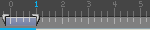



Oks, entiendo perfektamente tus 2 problemas, el de 'ke una imagen abarke toda la pantalla y ésta no se deforme al ampliarla o darle movimiento' y tmb lo del 'desliz o movimiento de una imagen' ^^. Espero ke me entiendas, te intentaré hacer un resumen XD:
Primero: A ver, lo de ke una imagen okupe la 'pantalla entera' o no se salga digamos por fuera del video.
Es muy simple, tienes ke adaptar tu imagen al video ke usas, yo mis videos normalmente los renderizo ya en HD, kon una resol. de 1280 x 720, por tanto para ke la imagen no kede movida/deformada' tmb la paso a esa resol. Komo ¿?
Aki te lo muestro:
Propiedades del proyekto de video, kon su resolucion a 1280 x 720, aunke en principio puedes usar kualkier resolucion vaya:
Bn, aki lo ke hago es 'adaptar la imagen para ke se vea bn luego, y no se mueva ni se deforme ni nada de lo ke dijiste xD, para ello le pongo una resol. a pantalla kompleta, o asi lo llamo yo, LOL:
Una vez seleccionada ésa konfiguración, la imagen kedará algo asi, y por tanto okupará ya toda la pantalla:
*NOTA: Haciendo ésos 3 pasos ya debería de verse bn la imagen luego al renderizar.
Segundo: Lo del desliz o movimiento de imagen, ésto es sumamente sencillo xD, asi ke aki te lo resumo:
Lo primero es lo primero, kon la opción Pan Crop, el cuadradito ke sale encima en una eskina del medio ke usas, sea imagen o video, te situas ahi y te aparecerá ésta ventana:
Ok, ahora lo ke has de hacer simplemente es 'moverte por los fotogramas de la imagen, komo aki muestro, y simplemente kambias de posición la imagen en uno de ésos fotogramas, el ke kieras dependiendo del tiempo ke kieres ke dure '''el movimiento''', kuanto más tarde la muevas mayor será el rekorrido ke haga la imagen, la puedes voltear, mover, girar, ampliar, reducir. .etc.. xDD
EDIT:: Si te fijas, ahora tengo otro rombo de ésos, ke 'un rombo = un fotograma kon algun kambio', por asi decirlo vamos, en ése, SOLAMENTE en ése ha sido donde he movido la imagen, pero a partir de ése hacia atrás donde komenzaba la imagen '''se krea movimiento o animación''' ke es lo ke tú kerias.
PD:Bueno, kon 1 programa komo el ScreenSaver hubiera sido mas facil, podria haber hecho un video, pero espero ke ésto te sirva de algo xD, sino kualkier duda preguntas de nuevo ^^
Salu2!!
Primero: A ver, lo de ke una imagen okupe la 'pantalla entera' o no se salga digamos por fuera del video.
Es muy simple, tienes ke adaptar tu imagen al video ke usas, yo mis videos normalmente los renderizo ya en HD, kon una resol. de 1280 x 720, por tanto para ke la imagen no kede movida/deformada' tmb la paso a esa resol. Komo ¿?
Aki te lo muestro:
Propiedades del proyekto de video, kon su resolucion a 1280 x 720, aunke en principio puedes usar kualkier resolucion vaya:
- Spoiler:

Bn, aki lo ke hago es 'adaptar la imagen para ke se vea bn luego, y no se mueva ni se deforme ni nada de lo ke dijiste xD, para ello le pongo una resol. a pantalla kompleta, o asi lo llamo yo, LOL:
- Spoiler:

Una vez seleccionada ésa konfiguración, la imagen kedará algo asi, y por tanto okupará ya toda la pantalla:
- Spoiler:

*NOTA: Haciendo ésos 3 pasos ya debería de verse bn la imagen luego al renderizar.
Segundo: Lo del desliz o movimiento de imagen, ésto es sumamente sencillo xD, asi ke aki te lo resumo:
Lo primero es lo primero, kon la opción Pan Crop, el cuadradito ke sale encima en una eskina del medio ke usas, sea imagen o video, te situas ahi y te aparecerá ésta ventana:
- Spoiler:

Ok, ahora lo ke has de hacer simplemente es 'moverte por los fotogramas de la imagen, komo aki muestro, y simplemente kambias de posición la imagen en uno de ésos fotogramas, el ke kieras dependiendo del tiempo ke kieres ke dure '''el movimiento''', kuanto más tarde la muevas mayor será el rekorrido ke haga la imagen, la puedes voltear, mover, girar, ampliar, reducir. .etc.. xDD
- Spoiler:

EDIT:: Si te fijas, ahora tengo otro rombo de ésos, ke 'un rombo = un fotograma kon algun kambio', por asi decirlo vamos, en ése, SOLAMENTE en ése ha sido donde he movido la imagen, pero a partir de ése hacia atrás donde komenzaba la imagen '''se krea movimiento o animación''' ke es lo ke tú kerias.
PD:Bueno, kon 1 programa komo el ScreenSaver hubiera sido mas facil, podria haber hecho un video, pero espero ke ésto te sirva de algo xD, sino kualkier duda preguntas de nuevo ^^
Salu2!!





Cheshire escribió:¿Es posible o no realizar esto? Refiriéndome a no tener que cambiar el tamaño de una imagen, para que se vea completamente.
Si te soy sincero, no entedi mucho la pregunta, asi que me aferro a esto ultimo, te digo, hay dos maneras, una es con panoramizacion, creo que la sabes porque hablaste algo de ella, sino aca ves como la use:
haces click en # del clip, y desues sobre la imagen, boton derecho y ajustar a la resolucion del proyecto:

y asi es como te queda, sin deformarla, pero recortada:

El otro modo se trata de deformar la imagen estirandola haciendo ocupar toda la resolucion que tiene tu proyecto sea cual sea, es simple:
Boton derecho sobre el clip, propiedades y desmarcas, "mantener proporcion":

y te queda la imagen estirada, pero completa y sin bordes:

Cheshire escribió:Ahora, otra mínima curiosidad que traigo. Respecto al movimiento de imágenes, ya manejo algunos por key frame, no mucho, pero lo básico. El punto de la pregunta es ¿cómo realizo un desliz de imagen? Por ejemplo, desplazar la imagen del MMV desde la esquina superior izquierda hasta la inferior derecha, o viceversa. También si me pueden explicar el método, ya de ahí me guío para otros movimientos. Son quizás, efectos básicos y mínimos, pero realmente me gustaría manejarlos para conseguir el MMV que deseo. Desde ya, agradezco su atención. Y sí, escribo mucho y detallo poco, hoho. Espero me puedan guiar en ello, me será de mucha utilidad.P.D: Dudo que sea de utilidad la información, pero uso el Sony Vegas 08 Pro. Y no, no he hallado un tutorial en la web que me especifique mucho sobre el tema, así que Google dudo sea mi aliado en esto D:
Para el movimiento:
Te vas a pan and crop (panoramizacion y recorte, #) y haces un zoom o lo que quieras, por ej, aca recorte, y coloque la imagen abajo sobre el agua de la playa:
[img]
 [/img]
[/img]El truco esta en usar esa barrita que dice posicion, por ej, movete mas adelante con el cursor y volve a mover el zoom de la imagen, por ej, subirlo al sol, despues cuando lo reproduzcas vas a poder vel el movimiento hacia arriba:

Esa barrita es una mini-linea de tiempo del clip, como tambien tienen la mayoria de los efectos, donde podes moverlos a voluntad, y despues se va a ver cuando se reproduzca, suena un poco complicado, pero cuando lo haces te das cuenta de que no es tan complejo, suena mas dificil de lo que en realidad es, tenes que probar nomas... Suerte!
Pd.: Se me adelanto animeditor.... XD
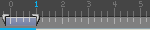



El tuyo desde luego está más limpio y decente ke mi tutorial, lol
Espero ke entre los 2 podamos ayudarla xDD
Lo siento, jaja, mira ke además me imaginaba ke estarías posteando, porke te vi konektado, y siempre ke puedes no te falta tiempo para ayudar a nadie, lo sakas de donde sea xDD
Pero bueno, 2 mejor ke 1, si entre los 2 valemos, mejor ke mejor ^^
Salu2!
Espero ke entre los 2 podamos ayudarla xDD
jemm54 escribió:
Pd.: Se me adelanto animeditor.... XD
Lo siento, jaja, mira ke además me imaginaba ke estarías posteando, porke te vi konektado, y siempre ke puedes no te falta tiempo para ayudar a nadie, lo sakas de donde sea xDD
Pero bueno, 2 mejor ke 1, si entre los 2 valemos, mejor ke mejor ^^
Salu2!
 Log in
Log in






» Pedidos de [Anime RAW] Aquì
» [RAW][WU] Dr.Slump (243/243) [Completa]
» Fate/Zero [BD 720/1080p]
» Jim Kaposztas: El primer editor de AMV
» Boku no Hero Academia 1080p [BD]
» Bleach 720p [BD]
» Watamote [BD-1080p]
» Mas alla de LinkinBall Z: una historia de los Anime Music Video
» One Piece 1-516 (Cat / Jap DVD-Rip / HDTV) MP4 Descarga directa
» Kurumi Tokisaki Edit - Masquerade - AMV - [ Date A Live IV ] | Neolitz
» Densetsu Drifters-LDZ
» ¿Qué tal gente?
» ¡Hola de nuevo!
» [[Time Out]] EdiCión anthy and Joskua [[YuriAmv]] ▶PremIO》 free IC◀
» [AMV] - Catch Me If You Can - Kaguya-sama: Love Is War